با عرض سلام و خسته نباشید خدمت تمامی کاربران سایت اکسیژن۲ امیدوارم از آموزش های ما لذت کافی را برده باشید.
در این جلسه از آموزش های سری ورد قصد داریم شما را با امکانات موجود در سربرگLayout که چهارمین سربرگ پنجره ورد می باشد آشنا کنیم . این بخش دوم از این جلسه است.
می توانید شکل کلی صفحه ای از ورد که در این جلسه قرار است به آموزش آن بپردازیم را در شکل زیر ببینید :
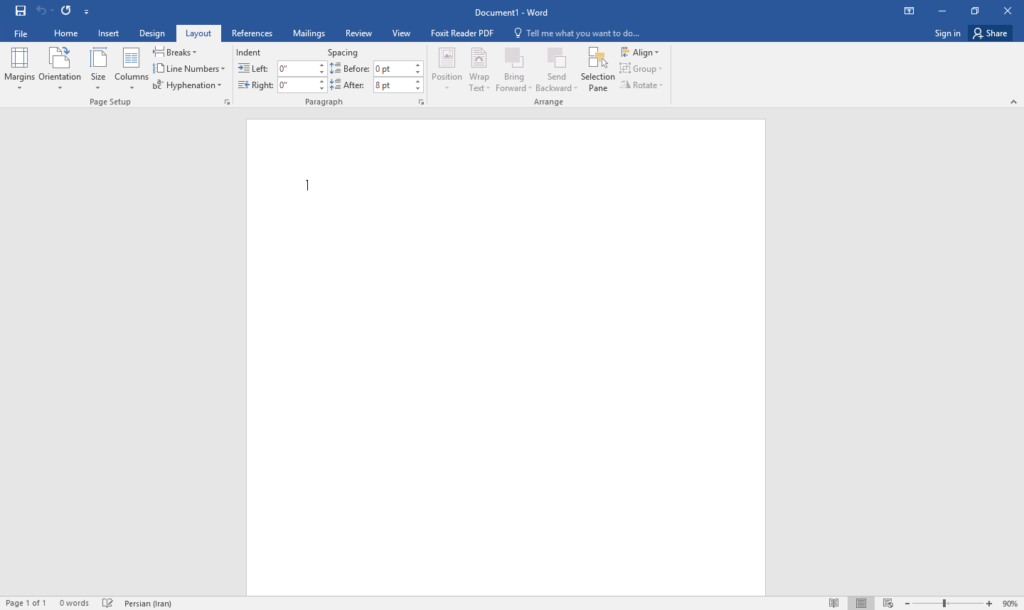
سربرگ Layout از ۳ بخش تشکیل شده است که عبارتند از :
در شکل زیر می توانید این ۳ بخش را به صورت اجمالی مشاهده کنید :

بخش Page Setup :
این بخش همانطور که از نامش مشخص است مربوط به تنظیمات صفحه سند شما می باشد که شامل ترازبندی کلی کادر،نحوه چرخش صفحه و … می باشد. در شکل زیر می توانید نمای کلی این بخش را مشاهده کنید :
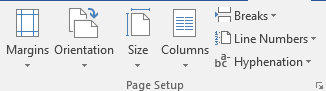
در این بخش از جلسه از قسمت columns شروع می کنیم.
گاهی اوقات پیش اومده که بخواهید یک تکه شعر را در متن خود جای دهید. نرم افزار ورد آفیس به ما این امکان را می دهد تا به صورت چینش شعری در بخش ستون ها یا همان columns از این امکانات استفاده کنیم.
کافیه تا با کلیک روی گزینه columns وارد بخشی به شکل زیر بشوید :
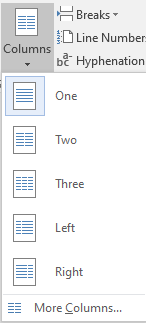
در این قسمت به صورت پیش فرض ورد آفیس به شما این امکان را می دهد تا به صورت هایی که در شکل می بینید اشعار یا متون خود را قرار دهید .
جهت تغییرات به صورت دستی می توانید با کلیک روی گزینه More columns وارد پنجره ای به شکل زیر بشوید :
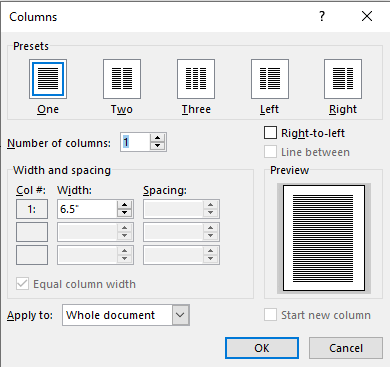
در این پنجره با تنظیم فاصله بین متن ها یا چینش انها می توانید تعداد ستون های متنی ، آرایش چینش متنی و فواصل و … را تعیین کنید تا متن های خود را به صورت چند ستونه نگارش کنید. می توانید به شکل زیر این کار را انجام دهید.
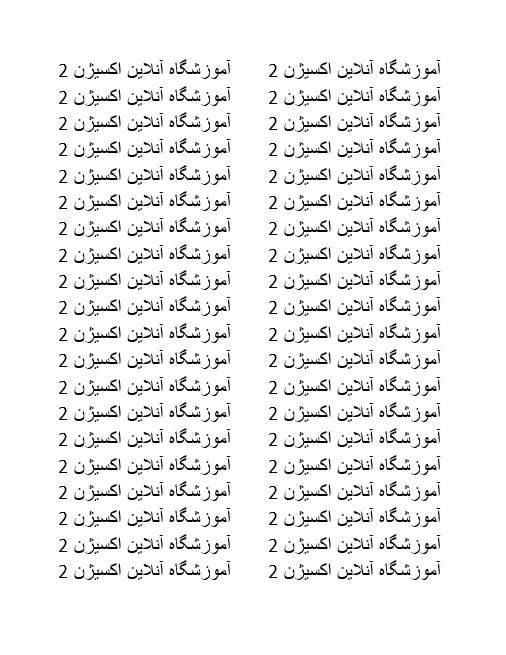
قسمت بعدی که به بررسی ان می پردازیم قسمت Breaks می باشد ،شما با کلیک روی آن می توانید وارد قسمتی به شکل زیر شوید :
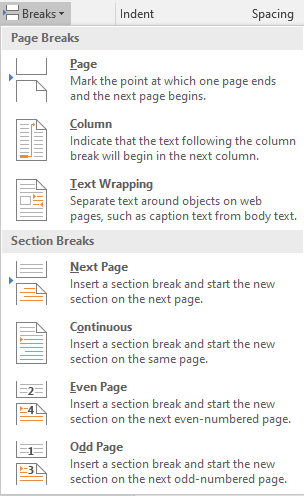
گزینه هایی که در شکل می بینید هر کدام تغییراتی را در صفحات شما به وجود می آورند. مفهوم break برای این به وجود آمده است که شما بتوانید تنظیمات مختلف ظاهری را در صفحات مختلف به وجود بیاورید. به طور مثال بخواهید اولین صفحه برای شما به صورت Portrait باشد و دومین صفحه به صورت Landscape برای این نوع کارها ما از break استفاده می کنیم.break برای اولین گزینه یعنی Page باعث می شود که وقتی بر روی آن کلیک کنید صفحه قبلی جدا شده و صفحه بعد به صورت مجزا عمل می کند.
اگر شما از چند ستون استفاده کرده باشید با استفاده از گزینه Break column می توانید دو ستون را از هم مجزا کرده و تنظیمات مورد نظر خودرا روی آن اعمال کنید.
گزینه Text warpping به شما این امکان را می دهد که تصویر یا آبجکت هایی که در متون خود قرار داده اید را بصورت مجزا تنظیم نمایید.
گزینه Next Page به شما این امکان را خواهد داد تا از ابتدای صفحه بعد مجزا تنظیمات دلخواه خودرا داشته باشید.
گزینه Continuous به شما این امکان را خواهد داد تا شما از همان جایی که نشانگر شما قرار دارد گزینه Break فعال شده یعنی از نقطه ای که قرار دارید می توانید تنظیمات متفاوت اعمال نمایید.
گزینه های Even Page و Odd Page هم به ترتیب صفحات زوج و صفحات فرد را از هم مجزا کرده تا اعمال تغییرات را بتوانید روی آنها اعمال نمایید.
در قسمت بعد به Line Number می پردازیم که در تصویر زیر می توانید ببینید وقتی روی این گزینه کلید می کنید با چه پنجره ای مواجه می شوید :
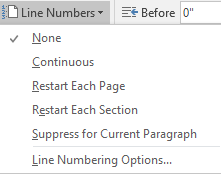
خوب همانطور که مشاهده می کنید به صورت پیش فرض بر روی گزینه None قرار دارد که به مفهوم این است که برای هیچ خطی شماره قرار نمی گیرد اما شما می توانید با انتخاب هر کدام از گزینه ها مشاهده کنید که چه اتفاقی می افتد به طور مثال شما اگر گزینه continuous را انتخاب نمایید می توانید به ببینید که خطوط به صورت پشت سر هم شماره می خورد و با انتخاب گزینه None میتوانید از این حالت خارج شوید. با استفاده از گزینه Line Numbering Options هم می توانید وارد پنجره ای شوید که تنظیمات مختلف را به صورت دستی جهت شماره دهی به خطوط انجام دهید.
گزینه آخری که برای این جلسه در مورد اون خدمتتون توضیح می دهم گزینه hyphenation است که برای حروف انگلیسی بیشتر کاربرد داره و باعث ایجاد فرورفتگی حروف می شود به صورتی که حروف را می توانید به شکل فرورفته نگارش کنید به طور مثال وقتی می خواهید چیزی به شکل زیر بنویسید از این گزینه استفاده می کنید :

یعنی گاهی اوقات برای شما پیش می آید که در نوشتن متنی نیمی از آن در خط بعدی قرار می گیرد و برای اینکه در نگارش متون به مشکل نخورید می توانید با فعال کردن گزینه automatic از تصویر زیر :

به صورت اتوماتیک از این اتصال سیلاب ها بهره ببرید یا با استفاده از گزینه Manual و تنظیم ان از قبل می توانید تغییراتی که می خواهید جهت نگارش در متن شما وجود داشته باشد را به وجود بیاورید .
نکته :
این گزینه فقط در ادبیات انگلیسی در ورد آفیس کاربرد دارد و برای زبان فارسی قابلیت انجام این مساله وجود ندارد.
خب برای این جلسه کافیه. امیدوارم تا اینجا از آموزش های ما لذت برده باشید.
موفق و پیروز باشید.
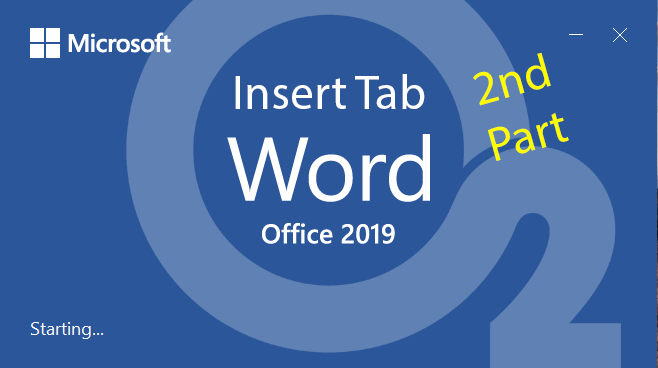
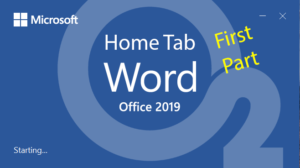
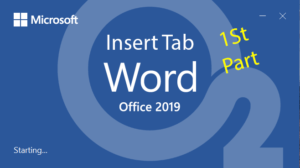
من تو فتوشاپ فارسی تایپ میکنم نقطه علامت سوال و اینجور علامتا میرن اول خط جابه جا میشن چیکار کنم؟
شما باید text alignفتوشاپ خودتون رو به حالت right to left قرار بدید . اگر لازم به توضیحات تصویری دارید در تلگرام پیام بدید تا تصویری توضیح بدم براتون.
و همچنین به مود خاورمیانه باید تغییر بدید.
ببخشید توییتر بهتره برم یا فیسبوک و ببخشید دانلود مستقیم از یوتویبو میگید برای دانلود شبانه لازم دارم
تلگرام یا اینستاگرام…
ترو خدا جواب بدید
جهت دانلود از یوتیوب میتونید از ربات utuber در تلگرام استفاده کنید که بسیار آسون و سریع هست یا به ابتدای آدر یوتیوب خودتون دوتا ss وارد کنید یعنی آدرس یوتیوب ویدیو مورد نظرتون رو به شکل زیر بنویسید :
مثال:
ssyoutube.com/channel/UCmWip771VzQO2uxUhZzqDbA/